
के माध्यम से वीडियो देखने का अनुभव यूट्यूब यह बहुत कष्टप्रद और निराशाजनक हो सकता है जब विचाराधीन सामग्री अप्रत्याशित रूप से और बिना स्पष्टीकरण के बंद हो जाती है। ऐसा किन कारणों से होता है? Youtube वीडियो अपने आप क्यों रुक जाते हैं? कभी-कभी हम एक तड़का हुआ प्लेबैक भी पाते हैं या जो एक निश्चित बिंदु से आगे बढ़ने में असमर्थ होता है ... और वह, जैसा कि आप अच्छी तरह से जानते हैं, बहुत परेशान करने वाला है।
अगर हम आम तौर पर मनोरंजन या मनोरंजन के लिए इस प्लेटफॉर्म पर वीडियो देखते हैं, तो ये कष्टप्रद विराम सिर्फ एक और उपद्रव हैं। एक उपद्रव, हल करने के लिए एक समस्या, हाँ, लेकिन कुछ भी गंभीर नहीं है। दूसरी ओर, यदि हम किसी विशेष विषय पर मदद या जानकारी के लिए या यहां तक कि पेशेवर कारणों से YouTube की ओर रुख कर रहे हैं, तो इसमें कोई संदेह नहीं है कि हम एक वास्तविक समस्या का सामना कर रहे हैं। इस प्रकार उपाय करने की आवश्यकता एक तत्काल आवश्यकता बन जाती है।
इन YouTube खराबी का समाधान बहुत सरल हो सकता है, लेकिन कभी-कभी चीजें जटिल हो सकती हैं। फिर यह एक धीमी और बोझिल प्रक्रिया बन जाती है। यह है क्योंकि कारण कई हो सकते हैं और पहचानना हमेशा आसान नहीं होता है.
अचानक YouTube वीडियो डाउनलोड करने से इंकार कर देता है, या ऑडियो सुनते समय छवि जम जाती है, या प्लेबैक हमारी निराशा में लगातार बाधित होता है ... यह उन में से एक है यूट्यूब त्रुटियां और भी आम। निश्चित रूप से यदि आप इसे पढ़ रहे हैं तो इसका कारण यह है कि आपने इस प्रकार की समस्याओं का सामना किया है।
और हम बहुवचन में "समस्याएं" कहते हैं, क्योंकि कई संभावित स्थितियां हैं, सभी अलग हैं। यह बहुत संभव है कि इन असंतुलनों की व्याख्या एक निश्चित समय पर धीमे इंटरनेट कनेक्शन में हो। लेकिन यह उस वीडियो की एक विशिष्ट समस्या भी हो सकती है जिसे हम उस समय चला रहे हैं, उस ब्राउज़र की जिसे हम उपयोग कर रहे हैं या यहां तक कि हमारे अपने कंप्यूटर की भी हो सकती है।
समस्या के संभावित कारण और समाधान
हालांकि यह सच है कि कई संभावित कारण हैं, ज्यादातर मामलों में इसका जवाब Youtube वीडियो खुद को क्यों रोकते हैं? यह उन कारणों में से एक है जिन्हें हम नीचे सूचीबद्ध करने जा रहे हैं। इस प्रश्न को हल करने के लिए, उनमें से प्रत्येक को तब तक आजमाना है जब तक हम अपनी समस्या का उपयुक्त समाधान नहीं ढूंढ लेते:

Youtube वीडियो अपने आप क्यों रुक जाते हैं?
ऐप अपडेट
अगर हम अपने से YouTube वीडियो देखते हैं मोबाइल और टैबलेट, यह बहुत संभव है कि हमने एप्लिकेशन को उसके नवीनतम संस्करण में अपडेट करने की आवश्यकता को अनदेखा कर दिया हो। यह संभव है कि अधिकांश वीडियो में यह कोई विरोध नहीं है, लेकिन अन्य में हम अनन्त विराम और जमे हुए छवियों की उपरोक्त समस्याएं पाएंगे।
समाधान: Youtube से नवीनतम अपडेट डाउनलोड करें। सरल, असंभव।
बफरिंग
बफरिंग एक बहुत ही उपयोगी संसाधन है, क्योंकि यह तब भी होता है जब वीडियो लोड होना समाप्त नहीं हुआ है और प्रदर्शन शुरू भी नहीं हुआ है। यह कहा जाना चाहिए कि बफर एक मेमोरी स्पेस है जिसमें डेटा संग्रहीत किया जाता है ताकि जिस प्रोग्राम को इसे चलाने की आवश्यकता हो वह स्थानांतरण के दौरान डेटा से बाहर न हो।
लेकिन ए बफरिंग, जो सिद्धांत रूप में सकारात्मक और सुविधाजनक है, कभी-कभी इसके कुछ नुकसान भी होते हैं। उदाहरण के लिए, प्लेबैक बार-बार रुक सकता है, जिससे देखने में काफी असुविधा होती है।
समाधान: सबसे आसान और तेज़ तरीका है कि वीडियो को लोड होने के लिए रुकें और प्रतीक्षा करें। यह वही है जो सामान्य ज्ञान निर्देशित करता है और जब हम खुद को उस स्थिति में देखते हैं तो हम सब क्या करते हैं। वहीं, लोकेशन बार के रंग को देखकर लोड की प्रगति की जांच की जा सकती है। लाइट ग्रे का मतलब है कि वीडियो अपलोड किया गया है, ब्लैक का मतलब है कि ऐसा नहीं है।
कनेक्शन त्रुटियां
सही और सुचारू रूप से कार्य करने के लिए, Youtube को कम से कम 500 Kbps . के इंटरनेट कनेक्शन की आवश्यकता है. इससे कम कुछ भी सभी प्रकार की प्लेबैक त्रुटियों का सामना करने की निश्चित गारंटी है। कुछ मौकों पर, कनेक्शन पल भर में बाधित होता है। उन मामलों में, आपको बस इतना करना है कि इसके फिर से स्थापित होने की प्रतीक्षा करें। स्थिति क्या है, या राउटर को रिबूट करने के लिए गति परीक्षण चलाना भी एक बुरा विचार नहीं है।
दूसरी बार, बात इतनी सरल नहीं होती, क्योंकि ऐसा हो सकता है कि नेटवर्क से हमारा कनेक्शन अपने आप में बहुत धीमा हो, उसके बढ़ने की कोई संभावना न हो। वीडियो सही ढंग से अपलोड किया गया है, लेकिन प्लेबैक रुका हुआ है और प्रवाह समाप्त नहीं होता है। उन मामलों में क्या करें?
समाधान: एक व्यावहारिक विकल्प यह है कि वीडियो को कम गुणवत्ता में चलाने का प्रयास किया जाए, क्योंकि वीडियो की गुणवत्ता जितनी कम होगी, उतनी ही कम बैंडविड्थ की आवश्यकता होगी। हम स्क्रीन के नीचे दाईं ओर गियर या कॉगव्हील आइकन पर क्लिक करके रिज़ॉल्यूशन को 4K से 1080p, 720p या उससे भी कम में बदल देंगे।
कैश
जब कोई वीडियो चल रहा हो, में हमारे ब्राउज़र की कैश मेमोरी डेटा स्वचालित रूप से लोड हो जाता है। कुछ अवसरों पर हम पाते हैं कि विचाराधीन वीडियो का अधूरा या अधूरा संस्करण हमारे कैश में लोड किया जा रहा है। यह वीडियो को हमारे ब्राउज़र में लोड होने से रोक सकता है।
समाधान: इस मामले में यह बहुत आसान है। कैशे और कुकीज़ को साफ़ करने के लिए बस हमारे ब्राउज़र के विकल्प या कॉन्फ़िगरेशन पृष्ठ तक पहुँचें। ऐसा करने से सब कुछ अपनी जगह पर वापस आ जाएगा।
अन्य समस्याएं और समाधान
अभी भी कई अन्य कारण हैं जो हमें आश्चर्यचकित करते हैं कि YouTube वीडियो स्वयं को क्यों रोकते हैं। उदाहरण के लिए, यदि हम ऑनलाइन गेम खेल रहे हैं, फ़ाइलें डाउनलोड कर रहे हैं या जब हम इस प्लेटफॉर्म का वीडियो देखने की कोशिश कर रहे हों तो किसी भी अन्य गतिविधि को निष्पादित करना, यह बहुत संभावना है कि हमें अजीब छोटी समस्या है।
एक और कारण हो सकता है a गलत फ़ायरवॉल कॉन्फ़िगरेशन. कभी-कभी एंटीवायरस अत्यधिक उत्साह में व्याख्या कर सकता है कि YouTube एक विश्वसनीय स्रोत नहीं है। हमें इसकी भी आवश्यकता हो सकती है एडोब फ्लैश प्लेयर संस्करण को अपडेट करें हमारे ब्राउज़र में (यूट्यूब अपने वीडियो चलाने के लिए फ्लैश का उपयोग करता है)।
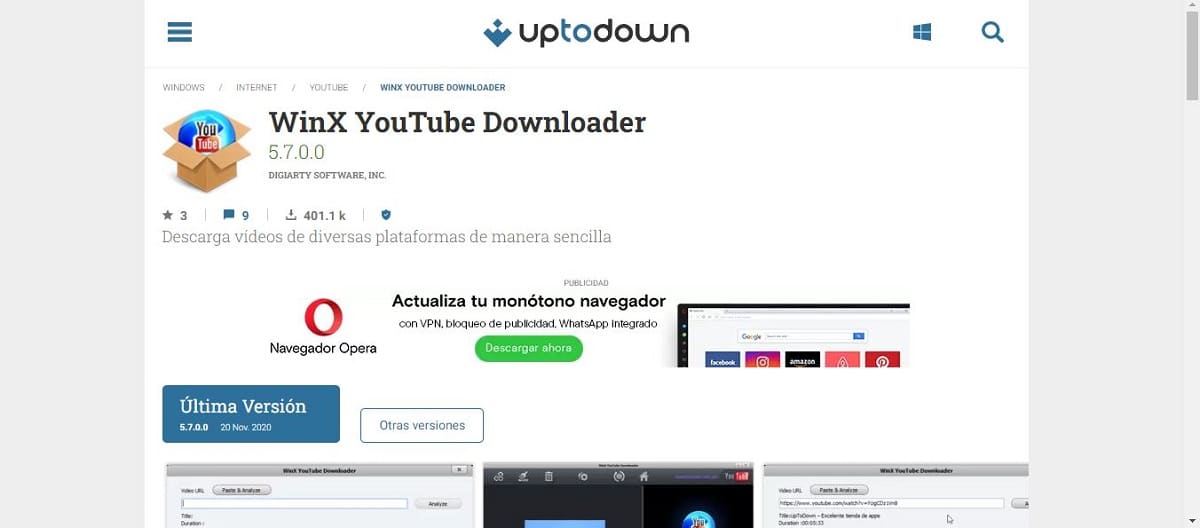
Youtube वीडियो अपने आप क्यों रुक जाते हैं? WinX YouTube डाउनलोडर एक संभावित समाधान है।
कुछ और समाधान: फ़्लैश प्लेयर को अनइंस्टॉल और पुनः इंस्टॉल करें, विभिन्न ब्राउज़रों को आज़माएं ... या किसी ऐसे टूल का उपयोग करें जिससे YouTube वीडियो डाउनलोड किया जा सके। ये दो सबसे दिलचस्प हैं:
- WinX YouTube डाउनलोडर, जो हमें ऑफ़लाइन देखने के लिए वीडियो डाउनलोड करने की अनुमति देता है। यह पूर्णतः निःशुल्क संसाधन है. यह प्रोग्राम 4K, 1080p और 720p रिज़ॉल्यूशन में किसी भी YouTube वीडियो को डाउनलोड करने में सक्षम है। डाउनलोड लिंक: WinX यूट्यूब डाउनलोडर।
- WinX HD वीडियो कनवर्टर डिलक्स, YouTube वीडियो डाउनलोड करने और कनवर्ट करने के लिए और बाद में उन्हें किसी अन्य डिवाइस पर देखने के लिए। डाउनलोड लिंक: WinX HD वीडियो कनवर्टर डिलक्स.
वीडियो रोका गया, चलते रहें?
एक और कारण है जो हमें आश्चर्यचकित करता है कि YouTube वीडियो अपने आप क्यों रुक रहे हैं। कभी-कभी जब हम लंबे समय तक बैकग्राउंड में कोई वीडियो देख रहे होते हैं, तो प्लेयर अचानक रुक जाता है। और स्क्रीन पर दिखाई देने वाला संदेश निम्न है: «वीडियो रोका गया। खेलते रहो?
गूगल इस ठहराव तंत्र को लागू करने का निर्णय लिया उपयोगकर्ता द्वारा वांछित से अधिक पुनरुत्पादन करने से बचें। उदाहरण के लिए, कई बार हम कोई प्लेलिस्ट शुरू करते हैं और उसे रोकना भूल जाते हैं। स्थिति आसानी से हल हो जाती है। जारी रखने के लिए, बस स्क्रीन पर क्लिक या टैप करें। लेकिन इस सरल ऑपरेशन को करना कुछ परिस्थितियों में कष्टप्रद या असुविधाजनक हो सकता है: जब हमारे हाथ किसी अन्य कार्य में व्यस्त हों, जब हम गाड़ी चला रहे हों, आदि।
इन स्थितियों को हल करने का एक अच्छा तरीका स्थापित करना है क्रोम के लिए यूट्यूब नॉन स्टॉप एक्सटेंशन, जिसका उपयोग करना बहुत आसान है और यह मुफ़्त भी है। इसके लिए धन्यवाद, YouTube अपने ही प्रश्न का उत्तर देगा ("वीडियो रुका हुआ है। चलते रहें?") हां में। हम केवल कुछ सेकंड का विराम देखेंगे, जिसके बाद प्लेबैक सामान्य रूप से जारी रहेगा। यह इतना आसान है, हमें कुछ भी दबाने या अपने डिवाइस की स्क्रीन के साथ इंटरैक्ट करने की आवश्यकता नहीं है।
यदि आप इस एक्सटेंशन को आजमाने की हिम्मत करते हैं, तो यहां लिंक है: क्रोम के लिए यूट्यूब नॉन स्टॉप.
यदि हम क्रोम के बजाय उपयोग करते हैं Safari YouTube पर वीडियो देखने के लिए, हमें कुछ प्लग-इन सक्रिय करने की बहुत आवश्यकता हो सकती है। इस मामले में आगे बढ़ने का तरीका इस प्रकार है:
- हम खुलेंगे सफारी।
- मुख्य मेनू में हम क्लिक करते हैं "पसंद" और फिर में "सुरक्षा".
- आगे हम "इंटरनेट प्लग-इन" पर जाते हैं और वहां हम "प्लग-इन की अनुमति दें" का चयन करते हैं।
और यदि आप YouTube वीडियो चलाने के लिए जिस माध्यम का उपयोग करते हैं वह है Firefox, इस समस्या को हल करने के लिए निम्नलिखित कदम उठाए जा सकते हैं:
- सबसे पहले हम मेनू में जाते हैं "विकल्प"।
- वहां से हम विकल्प खोलते हैं "उन्नत" और फिर हम चुनते हैं "सामान्य".
- इस मेनू में हम विकल्प पर क्लिक करेंगे "अन्वेषण".
वहां हम उस विकल्प को निष्क्रिय करने के लिए आगे बढ़ेंगे जो वर्णित है "जब उपलब्ध हो हार्डवेयर गतिवर्धन का प्रयोग करें"।